- Autor Lauren Nevill [email protected].
- Public 2024-01-11 01:06.
- Viimati modifitseeritud 2025-01-23 15:19.
Interneti-ressursside kasutamise mugavuse huvides salvestab teie brauser mitmesuguse isikliku teabe, mis on sisestatud saitide lehtedel vormide täitmisel. Järk-järgult koguneb see liiga palju erineva konfidentsiaalsusega isikuandmeid, mistõttu on aeg-ajalt mõttekas teha toiming nende kustutamiseks brauseri salvestusruumist.

Juhised
Samm 1
Isikandmete kustutamiseks Mozilla Firefoxis avage menüüs jaotis "Tööriistad" ja valige rida "Kustuta isikuandmed". Selle toimingu saab asendada kiirklahvide CTRL + SHIFT + Delete vajutamisega. Sel viisil avate akna, kus on loetletud brauseri salvestatud andmete tüübid. Märkides või tühjendades märkeruudud, saate konfigureerida üksikasjalikud eemaldamisparameetrid. Protsessi alustamiseks klõpsake nuppu "Kustuta kohe".
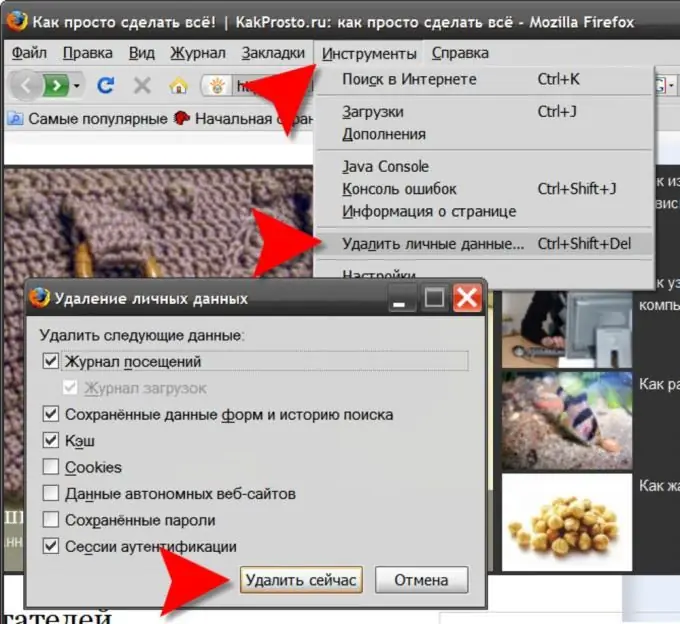
2. samm
Opera brauseris, et pääseda juurde isiklikest andmetest kustutamise sätete valimiseks sarnasele aknale, avage menüüs jaotis "Seaded" ja valige "Kustuta isikuandmed". Siin on seadete loend vaikimisi peidetud. Nende nägemiseks peate klõpsama linki "Üksikasjalikud seaded". Puhastusprotseduur algab vajutades nuppu "Kustuta".

3. samm
Avage Internet Exploreri brauseris menüü jaotis "Tööriistad" ja valige rida "Interneti-suvandid". Klõpsake atribuutide akna jaotises "Sirvimisajalugu" nuppu "Kustuta", et näha akent, kus on loend erinevat tüüpi isikuandmetest. Siin saab neid kõiki eraldi nupuga kustutada või kõik korraga nupu "Kustuta kõik" abil.
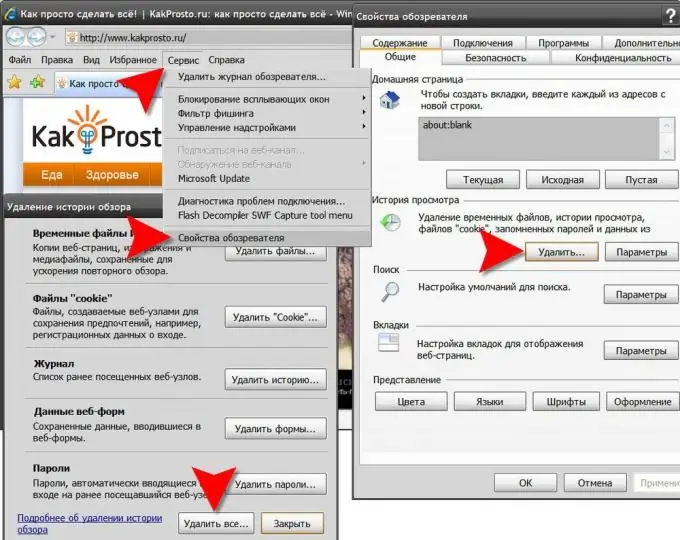
4. samm
Google Chrome'is klõpsates mutrivõtmeikoonil ja minnes jaotisse Tööriistad, valige rida „Kustuta sirvitud andmed”. Selle asemel võite lihtsalt vajutada klahvikombinatsiooni CTRL + SHIFT + DEL. Brauser esitab teile eemaldatavate üksuste valiku. See on ainus brauser, mis saab teatud aja jooksul andmeid kustutada - peate need määrama vastavas rippmenüüs. Protseduuri alustamiseks klõpsake nuppu "Kustuta andmed vaadatud lehtedel".
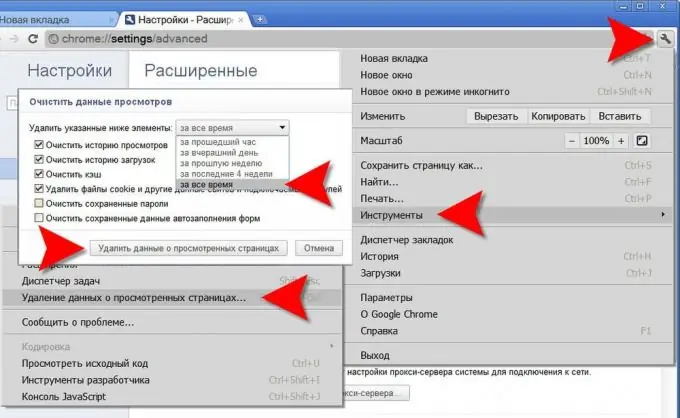
5. samm
Apple Safaris klõpsake menüü avamiseks hammasrattaikooni ja valige üksus "Eelistused". Avanenud aknas minge vahekaardile "Automaatne täitmine" ja seal klõpsake nuppu "Muuda" klõpsates vastavad andmeaknad ja tühjendage loendid.






